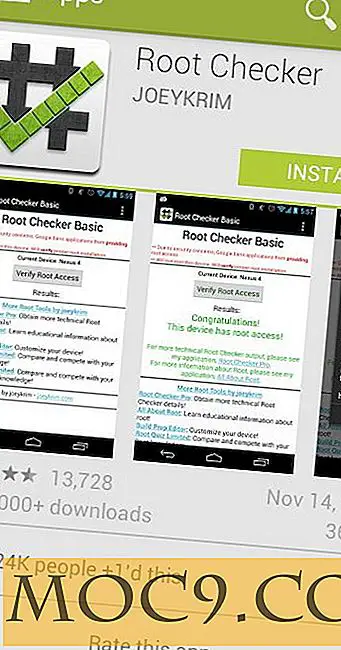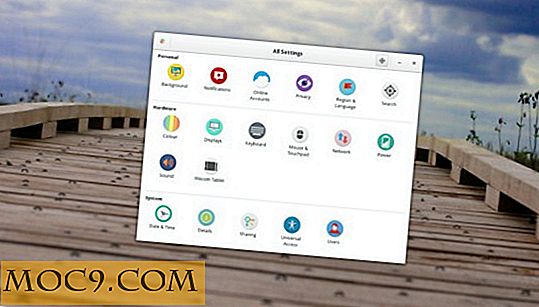So finden Sie große Dateien auf Ihrem Mac
Wenn Ihr Mac Ihre Hauptarbeitsmaschine ist, werden Sie feststellen, dass der größte Teil des Speicherplatzes von den heruntergeladenen Dateien belegt ist. Es ist wirklich einfach, eine große Datei herunterzuladen, sie nur einmal zu verwenden und zu vergessen, sie zu löschen. Wenn Sie glauben, dass auf Ihrem Mac einige große Dateien gespeichert sind, Sie aber nicht wissen, wo sie sich befinden, können Sie die Suchfunktion des Mac verwenden, um diese Dateien zu finden. Auf diese Weise können Sie diese großen Dateien finden und löschen und Speicherplatz für neue freigeben. Die Frage ist: Wie finden Sie diese Dateien? Nun, es gibt einen Weg.
Mit der in Mac integrierten Finder-App können Sie nach den angegebenen Kriterien suchen. Beispielsweise können Sie die App bitten, Ihnen die Dateien anzuzeigen, die größer als 3 GB sind und an einem bestimmten Datum erstellt wurden. Es hilft Ihnen, die genauen Dateien zu finden, die Sie sehen und löschen möchten.
Da unser Ziel darin besteht, die großen Dateien zu finden, können Sie Finder folgendermaßen verwenden:
Große Dateien auf einem Mac finden
Der erste Schritt besteht darin, den Finder zu öffnen. Um dies zu tun, gehen Sie einfach auf Ihren Desktop und Sie sollten Finder in der oberen linken Ecke sehen.
Klicken Sie auf das Menü "Datei", gefolgt von "Suchen". Alternativ können Sie die Tastenkombination "Befehl + F" drücken, um das Suchmenü aufzurufen.

Wenn das Suchfenster geöffnet wird, wählen Sie "Kind" aus dem ersten Dropdown-Menü und dann "Andere" aus dem folgenden Menü.

Klicken Sie auf das "Plus" -Symbol im Fenster und es wird ein neues Attribut hinzugefügt, mit dem Sie Dateien durchsuchen können. Wählen Sie diesmal "Dateigröße" aus dem ersten Dropdown-Menü und dann "ist größer als" aus dem zweiten Dropdown-Menü.
Sie sollten nun eine Box sehen, in der Sie die Größe für die Dateien eingeben können. Es wird nach Dateien gesucht, die größer als diese Größe sind. Sie können auch zwischen KB, MB oder GB wählen. In der Regel werden die Dateien in GBs als groß eingestuft. Daher ist die Auswahl der GB-Option geeigneter als alle anderen.
Geben Sie eine beliebige Größe in das angegebene Feld ein und Sie sollten die Ergebnisse sofort sehen.

Hier können Sie alle Dateien sehen, die größer als die angegebene Größe sind. Sie können nun auswählen, ob Sie diese Dateien behalten oder löschen möchten. Am schnellsten können Sie sie löschen, indem Sie mit der rechten Maustaste darauf klicken und "In den Papierkorb verschieben" auswählen und dann den Papierkorb leeren.
Sie können mit verschiedenen Optionen spielen, um die genauen Dateien zu finden, die Sie von Ihrem Mac löschen möchten. Vielleicht lag die Datei, die du letzte Woche heruntergeladen hast, irgendwo bei 4 GB? Sie können das Suchfenster verwenden, um nur nach Dateien zu suchen, die größer sind, und Sie können sie von dort löschen lassen.
Fazit
Der Speicherplatz ist ein häufiges Problem, dem die meisten Benutzer gegenüberstehen. Die obige Anleitung soll Ihnen helfen, große Dateien auf Ihrem Mac zu finden, die Sie nicht mehr verwenden. Sie können sie dann löschen und Speicherplatz auf Ihrem Computer für neue Dateien freigeben, die Sie herunterladen möchten.